在这个例子中,我们将使用Visual Studio 2005 designer for Windows Workflow Foundation建立一个非常简单的“Hello World”工作流,这是一个只包含一个 codeActivity 的顺序工作流。这个codeActivity 会在运行的过程中向控制台输出“Hello, World!”。
本练习共包括三个任务:
1、建立名称为HelloWorldWorkflow的工作流项目;
2、向流程图中添加一个code 活动;
3、调试运行工作流项目;
注:本练习是从头开始建立,因此与英文说明不完全相同
|
1、建立名称为HelloWorldWorkflow的工作流项目。 |
 |
| 1.3、删除系统建立的Workflow1.cs工作流文件,本练习中不使用这个类型的流程; |
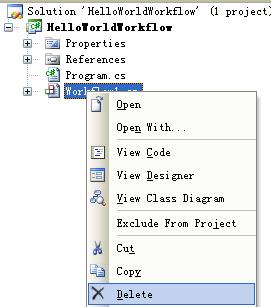 |
| 1.4、添加一个Sequential Workflow (with code separation)类型的流程文件; OK 任务1完成 |
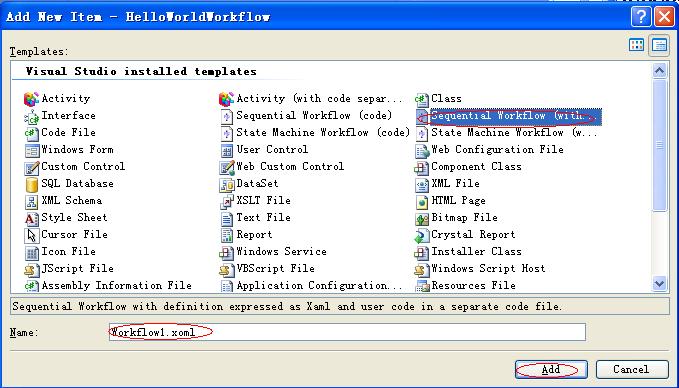 |
| 2、向流程图中添加一个code 活动。 2.1、在解决方案中双击Workflow1.xoml文件以打开流程图设计器; 2.2、打开Workflow ToolBox,托动Code活动到设计器两节点之间并释放; 2.3、点击红色警告右边的下箭头可以查看原因,选择弹出菜单将会显示属性窗体,并且ExecuteCodent属性被选择; 2.4、输入名称 codeActivity1_CodeHandler 后回车进入代码视图; 2.5、在codeActivity1_CodeHandler 方法中插入代码(加粗部分)  private void codeActivity1_CodeHandler(object sender, EventArgs e) private void codeActivity1_CodeHandler(object sender, EventArgs e)   { { Console.WriteLine("Hello, World!"); Console.WriteLine("Hello, World!"); } }OK |
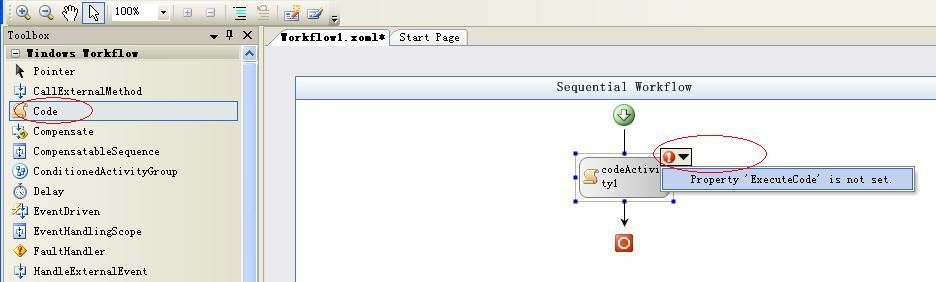 |
| 3、调试运行工作流项目。在本练习中,我们使用在建立项目时产生的简单宿主程序program.cs,当然你也可以 通过使用System.Workflow.Runtime命名空间内的工作流运行时APIs设计自己的工作流宿主应用程序。 3.1、在解决方案中双击Workflow1.xoml文件以打开流程图设计器; 3.2、选择codeActivity1活动,右键Insert Breakpoint; |
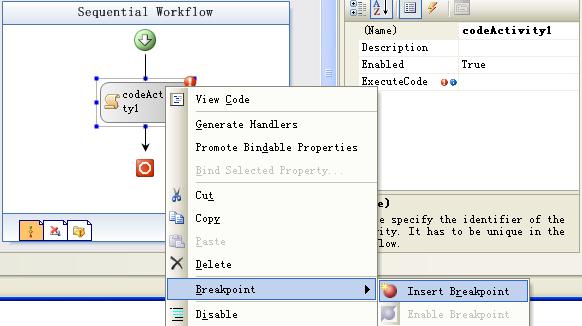 |
| 3.3、在Debug模式下F5编译、运行工作流程序 |
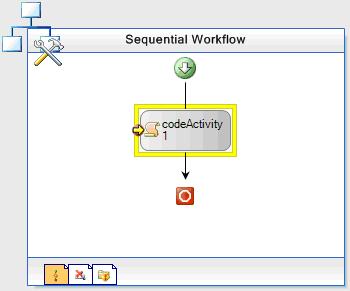 |







 本教程将指导您使用Visual Studio 2005 和 Windows Workflow Foundation 创建一个简单的Hello World工作流项目。该项目将包含一个顺序工作流,其中只有一个 Code 活动,该活动将在运行时向控制台输出文本。
本教程将指导您使用Visual Studio 2005 和 Windows Workflow Foundation 创建一个简单的Hello World工作流项目。该项目将包含一个顺序工作流,其中只有一个 Code 活动,该活动将在运行时向控制台输出文本。
















 1088
1088

 被折叠的 条评论
为什么被折叠?
被折叠的 条评论
为什么被折叠?








